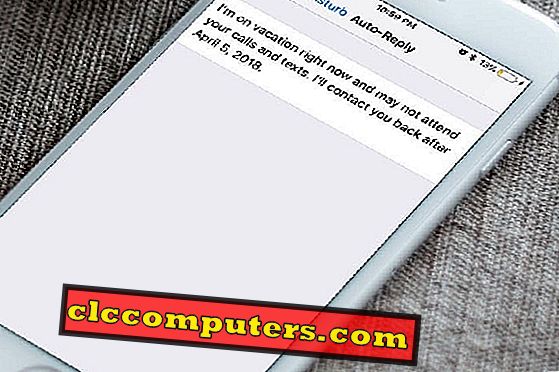
Nu există nici o funcție de răspuns auto încorporată în iOS pentru a seta un mesaj off office pentru ca iPhone să răspundă automat pentru text și apeluri. Răspunsul iOS Auto este o caracteristică extrem de importantă, care este utilă atunci când vă deplasați pentru o perioadă de vacanță sau în afara stației. Cu toate acestea, există o soluție pentru a seta textul de răspuns automat pe iPhone pentru apeluri și texte. Acest lucru va funcționa tot timpul și va trimite răspunsul iMessage auto-răspuns pentru apelurile și mesajele primite pe iPhone.
Permiteți-ne să trecem prin instrucțiunile pas cu pas pentru a stabili mesajele de birou pe iPhone, e-mail iCloud pentru a răspunde automat clienților dvs. la următoarea vacanță.
Setați răspunsul iMessage Auto la vacanță pentru texte
Nu există nici un răspuns responder pe iOS pentru a răspunde automat la text pe iPhone. Cu toate acestea, există o soluție pentru auto-răspuns iPhone în timp ce vă aflați în vacanță. Vom folosi funcția de mod DND pentru a răspunde automat la mesajele text primite în timp ce vă aflați în vacanță. Acest lucru va funcționa perfect în timp ce doriți să setați textul de răspuns automat pe iPhone pentru a răspunde automat la apeluri și mesaje în timp ce vă aflați în vacanță.
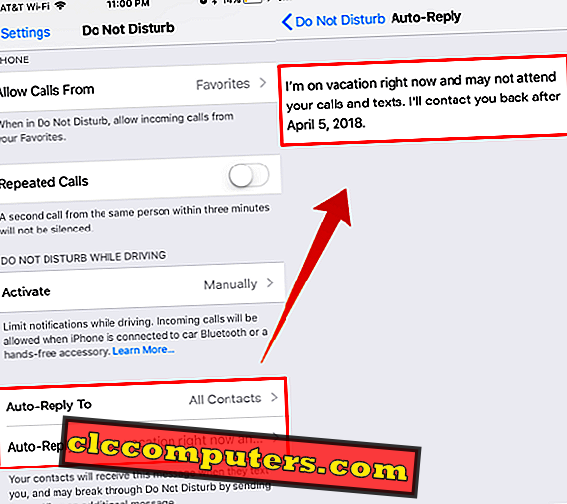
Pentru a seta acest mesaj de răspuns automat la iPhone, mergeți la Setări iPhone > Nu deranjați> Auto-Răspundeți > și completați mesajul de test dorit. Acum puteți selecta lista de destinatari pentru Toate contactele sau aveți opțiuni precum Recente sau Favorite pentru a alege în funcție de alegerea dvs. Această secțiune se va ocupa de răspunsul iPhone Auto Text.
Setați răspunsul iMessage Auto la vacanță pentru apeluri
Odată ce ați setat răspunsul iMessage Auto, permiteți-ne să vedem setările de răspuns automat la iPhone. De la același ecran Nu deranja configurarea, puteți permite apelurile de la un anumit grup, cum ar fi "Preferate". Dacă doriți să aveți libertate completă de la convorbirile dvs. în vacanță, puteți selecta " Niciunul" .
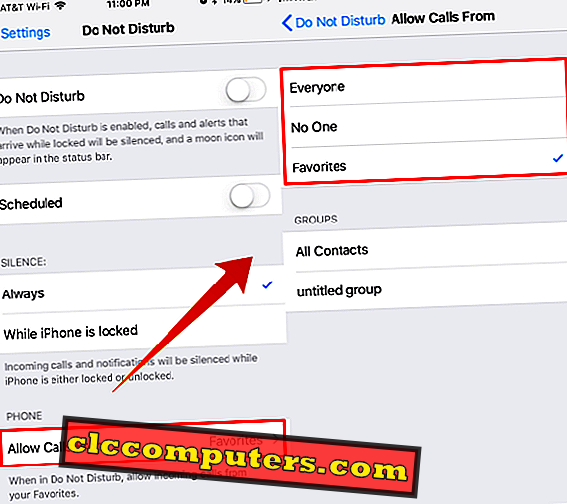
Acum, asigurați-vă că aveți grijă de setările suplimentare pentru DND și dezactivați "Programat" . Asigurați-vă că telefonul poate seta modul DND Întotdeauna, în caz contrar vă puteți aștepta la unele apeluri în timp ce telefonul nu este blocat, poate vă ruina concediul.
Activează DND în timpul vacanței
Pe iPhone, aveți opțiunea de a activa modul DND în moduri diferite. Modurile "Modul automat" și "Când este conectat la Bluetooth pentru mașină" vor avea grijă în timp ce conduc.
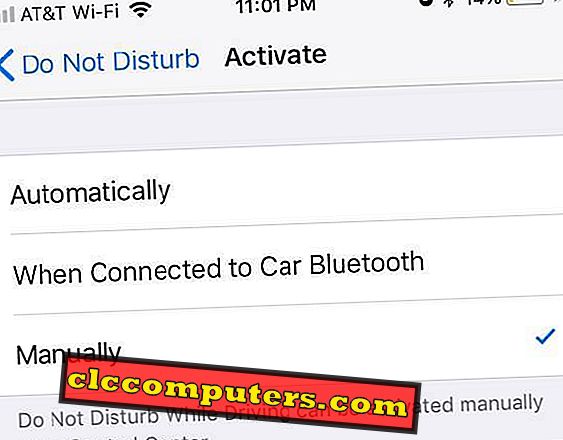
Dar pentru a seta un mod de vacanță pe iPhone, este mai bine să selectați manual. Acest lucru vă va oferi mai mult control pentru a schimba modul în orice moment.
Setați modul de vacanță pe iPhone
Acum, ultima parte este să aduci modul DND la Centrul de Control, unde puteți activa modul DND pentru a-ți face iPhone-ul să reacționeze la apelurile și mesajele cu un mesaj automat de vacanță pe care l-ai setat.
Mergeți la Setări pentru iPhone > Control Center> și includeți Nu deranjați în timp ce conduceți . Acum sunteți pregătit să schimbați manual telefonul în modul vacanță din centrul de control.
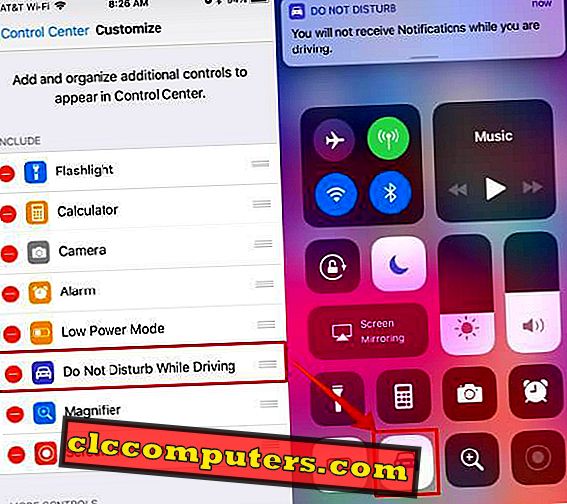
Când activați manual acest mod DND, acesta va rămâne acolo până când îl dezactivați. IPhone-ul dvs. va răspunde cu un mesaj automat pe care l-ați setat pentru răspunsul la vacanțe pentru fiecare apel și mesaj primit.
Modul de vacanță iPhone în acțiune
Am testat această soluție introducând un eșantion de vacanță pe ecranul iPhone DND Auto-Reply. Pentru a testa, am activat manual modul iPhone DND din Centrul de control iPhone cu setările de mai sus.
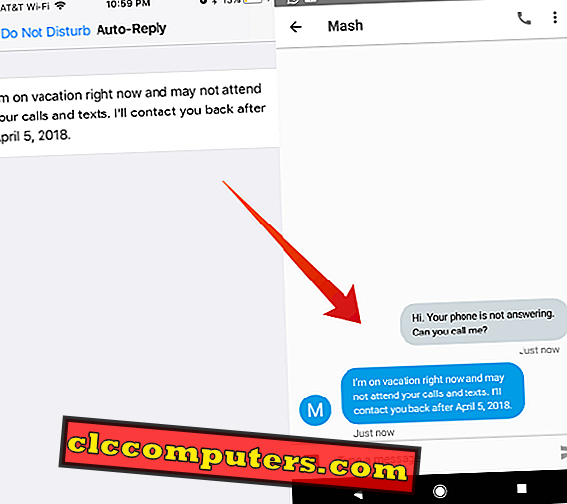
Această soluție va avea grijă de mesajele de răspuns automat pentru apeluri telefonice și mesaje prea de iPhone. Există o mulțime de utilizatori care folosesc e-mailurile iCloud pe iPhone și Mac. Puteți seta un răspuns automat de vacanță în contul de e-mail iCloud. Să vedem cum să setați mesajele de vacanță automate pe emailul iCloud.
Setați răspunsul de e-mail de vacanță pe vacanță
Dacă depindeți de e-mailurile iCloud, puteți seta răspunsul de vacanță direct din setările de e-mail iCloud. Conectați-vă la www.icloud.com și selectați Mail . După ce deschideți aplicația de e-mail din browser, dați clic pe pictograma Setări din partea din stânga a barei laterale.
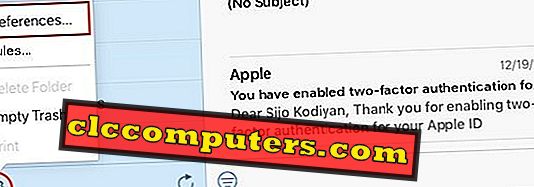
Clik pe Preferințe din meniul pop-up și faceți clic pe fila Vacation pentru a continua. În fila concediu, aveți opțiunea de a seta perioada de vacanță și răspunsul automat.
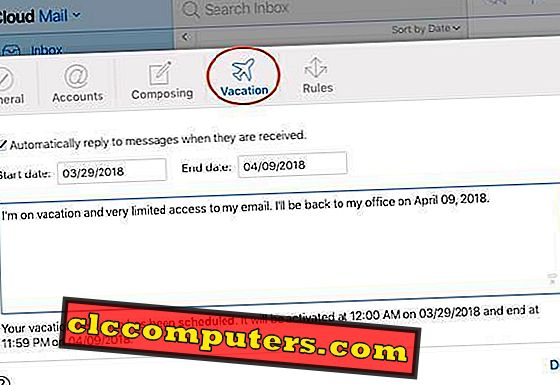
Nu există nicio opțiune pentru aplicația iPhone Mail pentru a seta răspunsul de vacanță pentru e-mailuri. Cu toate acestea, la fel ca iCloud, majoritatea furnizorilor de e-mail oferă, de asemenea, posibilitatea de a seta un răspuns automat la concediu, incluzând Gmail, Yahoo Mail, furnizorii HotMail.
Există puține mai multe mesaje de auto-răspuns pe iPhone în diferite moduri. Aceasta include Automessage în timpul conducerii și auto-răspuns iPhone pentru apelurile primite pe care le puteți seta. Să vedem cum să configuram aceste texte auto pe iPhone.
Răspuns automat în timpul conducerii
Modul iPhone DND trebuie folosit în timp ce conduceți. Când conduceți, nu este nevoie să vă redirecționați atenția în timpul conducerii și puteți seta Nu deranjați în timpul conducerii. Există câteva opțiuni pentru a seta textul automat în timp ce conduceți. Puteți seta iPhone-ul să treacă automat la modul DND în timp ce conduce, prin detectarea mișcării.
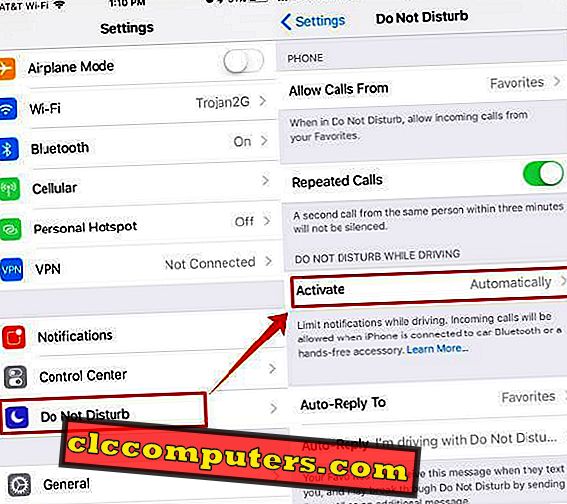
Această detectare automată va fi ușor de trimis și un mesaj auto de pe iPhone în timp ce conduceți. Puteți personaliza acest mesaj automat pentru a fi utilizat în modul DND și puteți decide cine poate trimite acest mesaj auto în timp ce conduceți. Aveți opțiunea " No One, Recents, Favorites, All Contacts" pentru a selecta și a trimite mesajul auto.
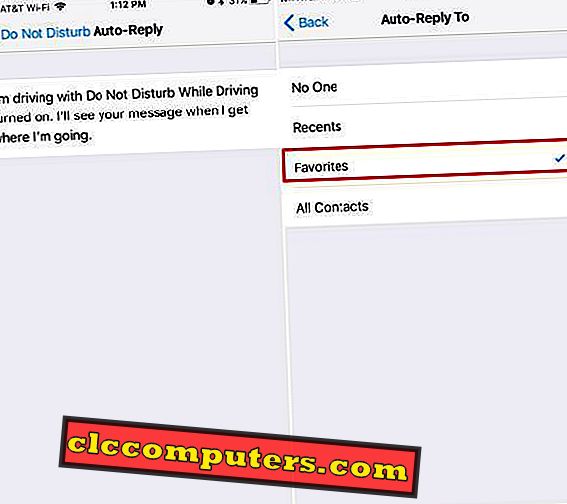
Pentru a configura Nu deranjați pe iPhone, mergeți la Setări iPhone > Apăsați pe Nu deranja> Derulați pentru NU DISTURB ÎN TIMP DE CONDUCERE> Activare> Selectați automat sau Când sunteți conectat la Bluetooth pentru mașină .
Mesaje iPhone automate de răspuns pentru apeluri
iOS oferă o caracteristică pentru a seta un autoreply pentru toate apelurile primite. În loc să respingi pur și simplu apelurile, puteți trimite mesajul presetat în timp ce respingeți. Aveți opțiunea de a seta trei mesaje de răspuns rapid pentru a trimite înapoi în timp ce respingeți apelurile primite.
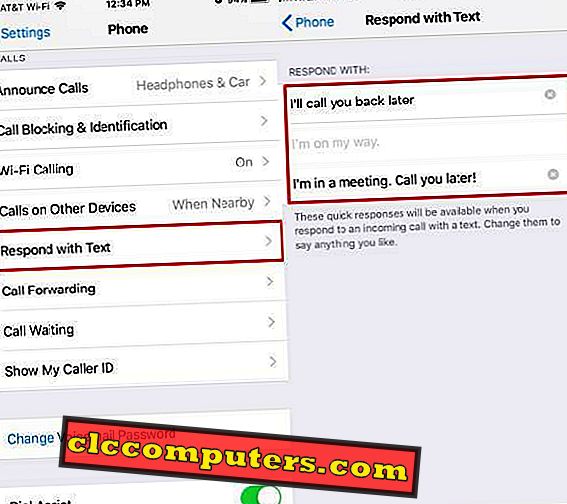
Pentru a personaliza "Răspuns cu text " pentru apelurile primite, mergeți la Setări iPhone> Telefon> Răspundeți la Text> Editați mesajele " Răspundeți la text" .
Setați răspunsul iPhone automat la textul din afara biroului
Există câteva moduri de scriere automată a textului pe iPhone care pot fi utilizate în timp ce conduceți sau când vă aflați în vacanță. Acest mesaj automat de vacanță va funcționa atât pentru apelurile telefonice primite, cât și pentru mesajele iMessages. Această soluție este capabilă să trimită un mesaj standard de răspuns automat de la iPhone pentru intervalul programat sau puteți seta manual timpul de concediu. Sper că acest lucru va funcționa pentru voi să răspundeți clienților dvs. de afaceri în timp ce vă bucurați de o vacanță gratuită pentru smartphone-uri.













